Ya sabemos lo importante que es tener una buena seguridad en nuestros equipos en Windows 11. Lo normal es tener bien protegidas nuestras contraseñas para evitar accesos no deseados. Esto es más importante todavía si nuestro equipo es compartido y varias personas inician sesión en Windows 11.
En Windows 11 es posible que diversos usuarios inicien sesión en el equipo para realizar sus actividades cotidianas, esto se debe gracias a la facilidad de crear diversos perfiles en el sistema y cada usuario tendrá su espacio propio y podrá configurar el sistema a su gusto (siempre y cuando cuente con los permisos para ello). Pero es posible que alguno de los usuarios haya olvidado cerrar su sesión y no tengamos a mano sus credenciales de acceso, lo ideal es cerrar su sesión por seguridad y Solvetic explicará algunos métodos para lograr cerrar la sesión de un usuario remoto en Windows 11.
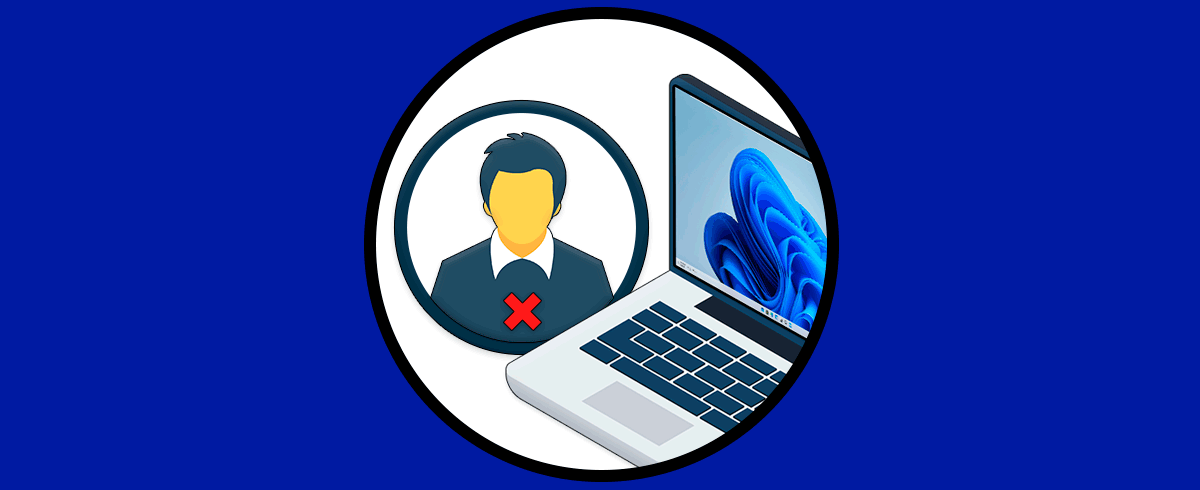
1. Cerrar sesión de otro Usuario Windows 11 desde Administrador de tareas
Este es uno de los métodos más sencillos, en este caso abre el Administrador de tareas desde Inicio:
En el Administrador de tareas, vamos a la pestaña "Usuarios" y allí damos clic derecho sobre el usuario a cerrar su sesión y seleccionamos la opción "Cerrar sesión":
Veremos el siguiente mensaje. Confirma el proceso dando clic en “Cerrar sesión del usuario”.
2. Cerrar sesión de otro Usuario Windows 11 desde PowerShell
La consola de PowerShell es otra de las alternativas para este proceso pero allí se requiere que sepamos con certeza el nombre del equipo donde se cerrara la sesión, luego abre PowerShell como administrador:
Ejecuta la siguiente sintaxis en la consola. Esto cerrará la sesión del usuario de forma remota.
$server = 'Nombre PC'
$username = 'usuario'
$sessionId = ((quser /server:$server | Where-Object { $_ -match $userName }) -split ' +')[2]
logoff $sessionId /server:$server
3. Cerrar sesión de otro Usuario Windows 11 CMD
Finalmente contamos con la opción de usar la consola del símbolo del sistema para esta tarea, en este escenario abre CMD como administrador:
Lista las sesiones activas con el comando:
query session
Ahora cierra la sesión del usuario usando la sintaxis:
logoff ID
Estas son las formas funcionales para cerrar la sesión de un usuario de forma remota en Windows 11.
